OPEL ASTRA K 2017.5 Сопственички прирачник
Manufacturer: OPEL, Model Year: 2017.5, Model line: ASTRA K, Model: OPEL ASTRA K 2017.5Pages: 555, PDF Size: 11.52 MB
Page 181 of 555
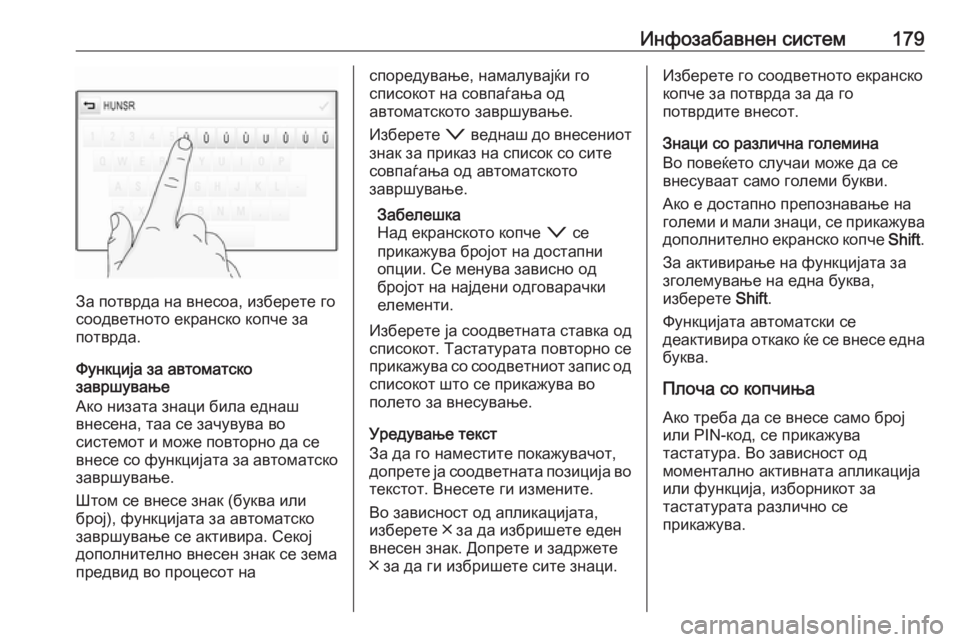
Инфозабавнен систем179
За потврда на внесоа, изберете го
соодветното екранско копче за
потврда.
Функција за автоматско
завршување
Ако низата знаци била еднаш
внесена, таа се зачувува во
системот и може повторно да се
внесе со функцијата за автоматско завршување.
Штом се внесе знак (буква или
број), функцијата за автоматско
завршување се активира. Секој
дополнително внесен знак се зема
предвид во процесот на
споредување, намалувајќи го
списокот на совпаѓања од
автоматското завршување.
Изберете o веднаш до внесениот
знак за приказ на список со сите
совпаѓања од автоматското
завршување.
Забелешка
Над екранското копче o се
прикажува бројот на достапни
опции. Се менува зависно од
бројот на најдени одговарачки
елементи.
Изберете ја соодветната ставка од списокот. Тастатурата повторно се
прикажува со соодветниот запис од
списокот што се прикажува во
полето за внесување.
Уредување текст
За да го наместите покажувачот,
допрете ја соодветната позиција во текстот. Внесете ги измените.
Во зависност од апликацијата,
изберете ╳ за да избришете еден
внесен знак. Допрете и задржете
╳ за да ги избришете сите знаци.Изберете го соодветното екранско
копче за потврда за да го
потврдите внесот.
Знаци со различна големина
Во повеќето случаи може да се
внесуваат само големи букви.
Ако е достапно препознавање на
големи и мали знаци, се прикажува дополнително екранско копче Shift.
За активирање на функцијата за
зголемување на една буква,
изберете Shift.
Функцијата автоматски се
деактивира откако ќе се внесе една
буква.
Плоча со копчиња
Ако треба да се внесе само број
или PIN-код, се прикажува
тастатура. Во зависност од
моментално активната апликација
или функција, изборникот за
тастатурата различно се
прикажува.
Page 182 of 555
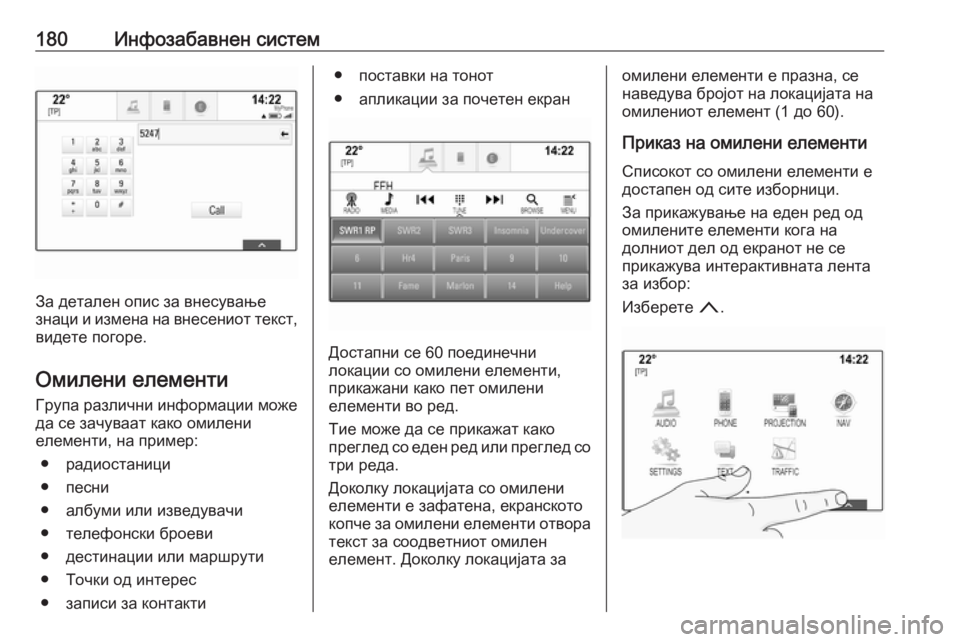
180Инфозабавнен систем
За детален опис за внесување
знаци и измена на внесениот текст,
видете погоре.
Омилени елементи
Група различни информации може
да се зачуваат како омилени
елементи, на пример:
● радиостаници
● песни
● албуми или изведувачи
● телефонски броеви
● дестинации или маршрути
● Точки од интерес
● записи за контакти
● поставки на тонот
● апликации за почетен екран
Достапни се 60 поединечни
локации со омилени елементи,
прикажани како пет омилени
елементи во ред.
Тие може да се прикажат како
преглед со еден ред или преглед со три реда.
Доколку локацијата со омилени
елементи е зафатена, екранското
копче за омилени елементи отвора текст за соодветниот омилен
елемент. Доколку локацијата за
омилени елементи е празна, се
наведува бројот на локацијата на
омилениот елемент (1 до 60).
Приказ на омилени елементи Списокот со омилени елементи едостапен од сите изборници.
За прикажување на еден ред од
омилените елементи кога на
долниот дел од екранот не се
прикажува интерактивната лента
за избор:
Изберете n.
Page 183 of 555
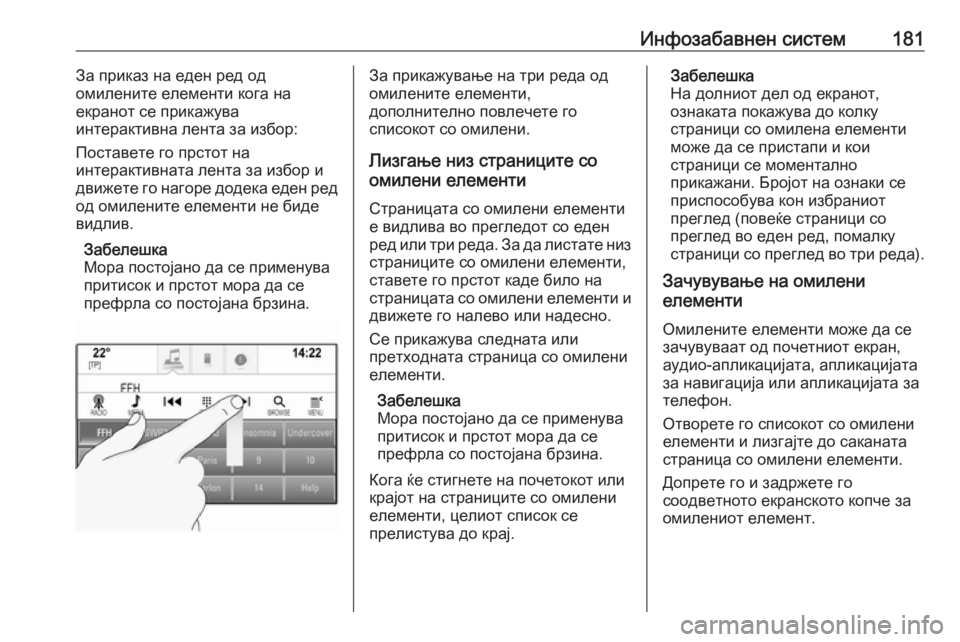
Инфозабавнен систем181За приказ на еден ред од
омилените елементи кога на
екранот се прикажува
интерактивна лента за избор:
Поставете го прстот на
интерактивната лента за избор и
движете го нагоре додека еден ред
од омилените елементи не биде
видлив.
Забелешка
Мора постојано да се применува
притисок и прстот мора да се
префрла со постојана брзина.За прикажување на три реда од
омилените елементи,
дополнително повлечете го
списокот со омилени.
Лизгање низ страниците со
омилени елементи
Страницата со омилени елементи
е видлива во прегледот со еден
ред или три реда. За да листате низ
страниците со омилени елементи,
ставете го прстот каде било на
страницата со омилени елементи и
движете го налево или надесно.
Се прикажува следната или
претходната страница со омилени
елементи.
Забелешка
Мора постојано да се применува притисок и прстот мора да се
префрла со постојана брзина.
Кога ќе стигнете на почетокот или
крајот на страниците со омилени
елементи, целиот список се
прелистува до крај.Забелешка
На долниот дел од екранот,
ознаката покажува до колку
страници со омилена елементи
може да се пристапи и кои
страници се моментално
прикажани. Бројот на ознаки се
приспособува кон избраниот
преглед (повеќе страници со
преглед во еден ред, помалку
страници со преглед во три реда).
Зачувување на омилени
елементи
Омилените елементи може да се
зачувуваат од почетниот екран,
аудио-апликацијата, апликацијата
за навигација или апликацијата за
телефон.
Отворете го списокот со омилени
елементи и лизгајте до саканата
страница со омилени елементи.
Допрете го и задржете го
соодветното екранското копче за
омилениот елемент.
Page 184 of 555
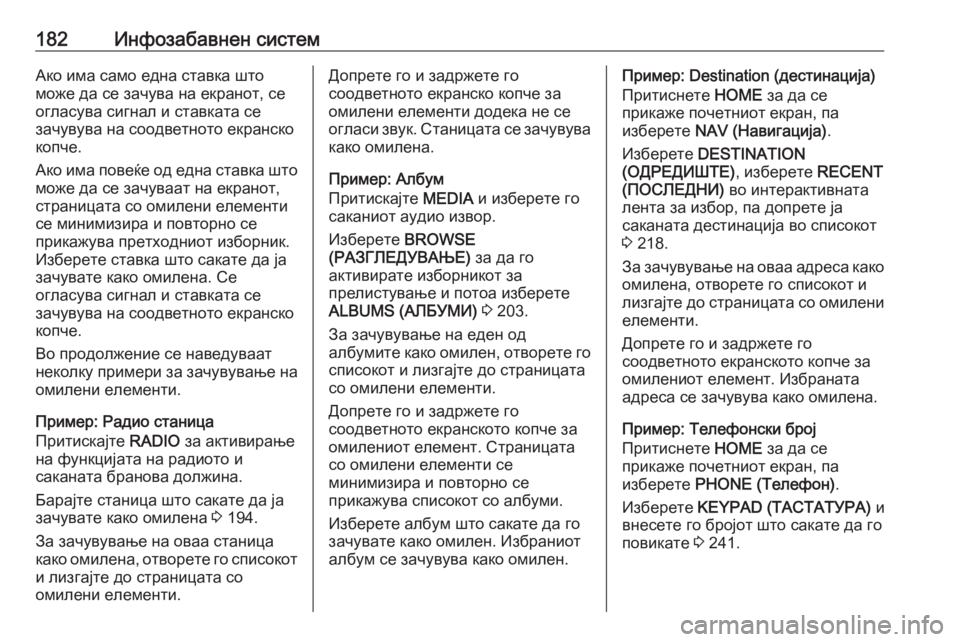
182Инфозабавнен системАко има само една ставка што
може да се зачува на екранот, се
огласува сигнал и ставката се
зачувува на соодветното екранско
копче.
Ако има повеќе од една ставка што
може да се зачуваат на екранот,
страницата со омилени елементи се минимизира и повторно се
прикажува претходниот изборник.
Изберете ставка што сакате да ја
зачувате како омилена. Се
огласува сигнал и ставката се
зачувува на соодветното екранско
копче.
Во продолжение се наведуваат
неколку примери за зачувување на
омилени елементи.
Пример: Радио станица
Притискајте RADIO за активирање
на функцијата на радиото и
саканата бранова должина.
Барајте станица што сакате да ја
зачувате како омилена 3 194.
За зачувување на оваа станица како омилена, отворете го списокот и лизгајте до страницата со
омилени елементи.Допрете го и задржете го
соодветното екранско копче за
омилени елементи додека не се
огласи звук. Станицата се зачувува како омилена.
Пример: Албум
Притискајте MEDIA и изберете го
саканиот аудио извор.
Изберете BROWSE
(РАЗГЛЕДУВАЊЕ) за да го
активирате изборникот за
прелистување и потоа изберете
ALBUMS (АЛБУМИ) 3 203.
За зачувување на еден од
албумите како омилен, отворете го
списокот и лизгајте до страницата
со омилени елементи.
Допрете го и задржете го
соодветното екранското копче за
омилениот елемент. Страницата
со омилени елементи се
минимизира и повторно се
прикажува списокот со албуми.
Изберете албум што сакате да го
зачувате како омилен. Избраниот
албум се зачувува како омилен.Пример: Destination (дестинација)
Притиснете HOME за да се
прикаже почетниот екран, па
изберете NAV (Навигација) .
Изберете DESTINATION
(ОДРЕДИШТЕ) , изберете RECENT
(ПОСЛЕДНИ) во интерактивната
лента за избор, па допрете ја
саканата дестинација во списокот
3 218.
За зачувување на оваа адреса како омилена, отворете го списокот и
лизгајте до страницата со омилени елементи.
Допрете го и задржете го
соодветното екранското копче за
омилениот елемент. Избраната
адреса се зачувува како омилена.
Пример: Телефонски број
Притиснете HOME за да се
прикаже почетниот екран, па
изберете PHONE (Телефон) .
Изберете KEYPAD (ТАСТАТУРА) и
внесете го бројот што сакате да го
повикате 3 241.
Page 185 of 555
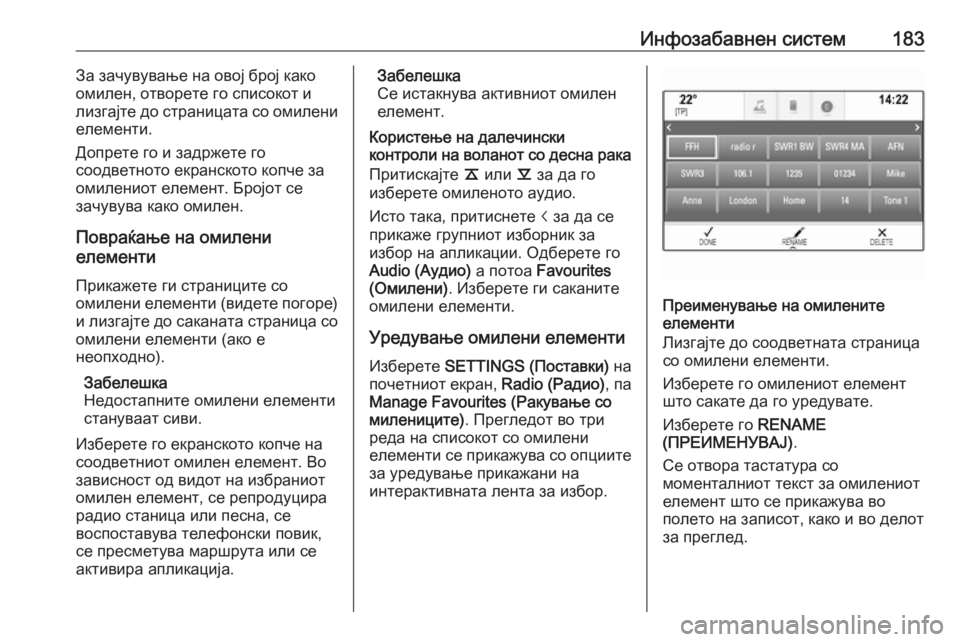
Инфозабавнен систем183За зачувување на овој број како
омилен, отворете го списокот и
лизгајте до страницата со омилени
елементи.
Допрете го и задржете го
соодветното екранското копче за
омилениот елемент. Бројот се
зачувува како омилен.
Повраќање на омилени
елементи
Прикажете ги страниците со
омилени елементи (видете погоре)
и лизгајте до саканата страница со
омилени елементи (ако е
неопходно).
Забелешка
Недостапните омилени елементи
стануваат сиви.
Изберете го екранското копче на
соодветниот омилен елемент. Во
зависност од видот на избраниот
омилен елемент, се репродуцира
радио станица или песна, се
воспоставува телефонски повик,
се пресметува маршрута или се
активира апликација.Забелешка
Се истакнува активниот омилен
елемент.
Користење на далечински
контроли на воланот со десна рака
Притискајте k или l за да го
изберете омиленото аудио.
Исто така, притиснете i за да се
прикаже групниот изборник за
избор на апликации. Одберете го
Audio (Аудио) а потоа Favourites
(Омилени) . Изберете ги саканите
омилени елементи.
Уредување омилени елементи Изберете SETTINGS (Поставки) на
почетниот екран, Radio (Радио), па
Manage Favourites (Ракување со
милениците) . Прегледот во три
реда на списокот со омилени
елементи се прикажува со опциите за уредување прикажани на
интерактивната лента за избор.
Преименување на омилените
елементи
Лизгајте до соодветната страница
со омилени елементи.
Изберете го омилениот елемент што сакате да го уредувате.
Изберете го RENAME
(ПРЕИМЕНУВАЈ) .
Се отвора тастатура со
моменталниот текст за омилениот елемент што се прикажува во
полето на записот, како и во делот
за преглед.
Page 186 of 555
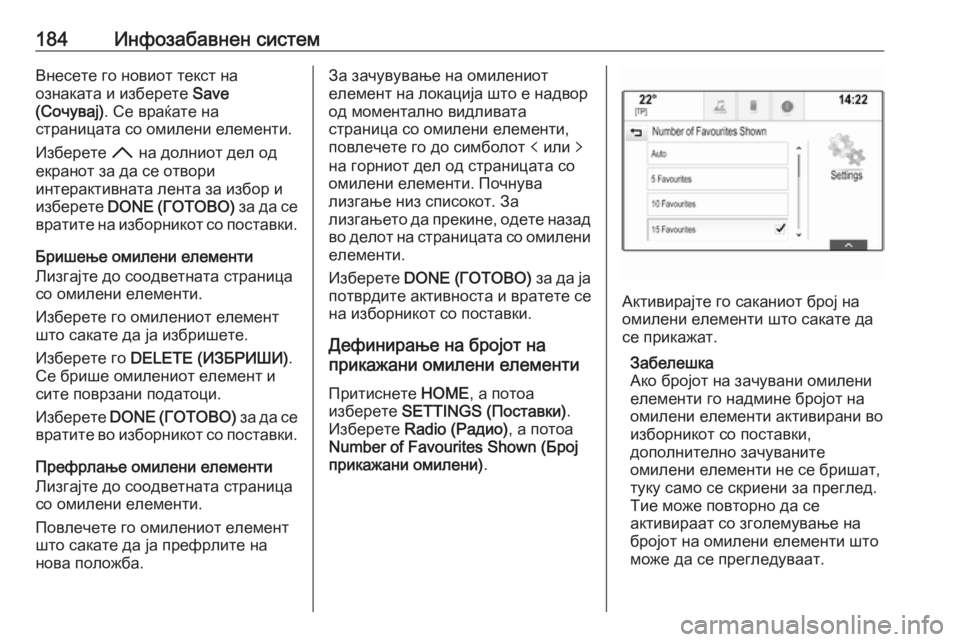
184Инфозабавнен системВнесете го новиот текст на
ознаката и изберете Save
(Сочувај) . Се враќате на
страницата со омилени елементи.
Изберете H на долниот дел од
екранот за да се отвори
интерактивната лента за избор и
изберете DONE (ГОТОВО) за да се
вратите на изборникот со поставки.
Бришење омилени елементи
Лизгајте до соодветната страница
со омилени елементи.
Изберете го омилениот елемент што сакате да ја избришете.
Изберете го DELETE (ИЗБРИШИ) .
Се брише омилениот елемент и
сите поврзани податоци.
Изберете DONE (ГОТОВО) за да се
вратите во изборникот со поставки.
Префрлање омилени елементи Лизгајте до соодветната страницасо омилени елементи.
Повлечете го омилениот елемент
што сакате да ја префрлите на
нова положба.За зачувување на омилениот
елемент на локација што е надвор
од моментално видливата
страница со омилени елементи,
повлечете го до симболот p или q
на горниот дел од страницата со
омилени елементи. Почнува
лизгање низ списокот. За
лизгањето да прекине, одете назад во делот на страницата со омилени
елементи.
Изберете DONE (ГОТОВО) за да ја
потврдите активноста и вратете се
на изборникот со поставки.
Дефинирање на бројот на
прикажани омилени елементи
Притиснете HOME, а потоа
изберете SETTINGS (Поставки) .
Изберете Radio (Радио) , а потоа
Number of Favourites Shown (Број
прикажани омилени) .
Активирајте го саканиот број на
омилени елементи што сакате да
се прикажат.
Забелешка
Ако бројот на зачувани омилени
елементи го надмине бројот на
омилени елементи активирани во
изборникот со поставки,
дополнително зачуваните
омилени елементи не се бришат,
туку само се скриени за преглед.
Тие може повторно да се
активираат со зголемување на
бројот на омилени елементи што
може да се прегледуваат.
Page 187 of 555
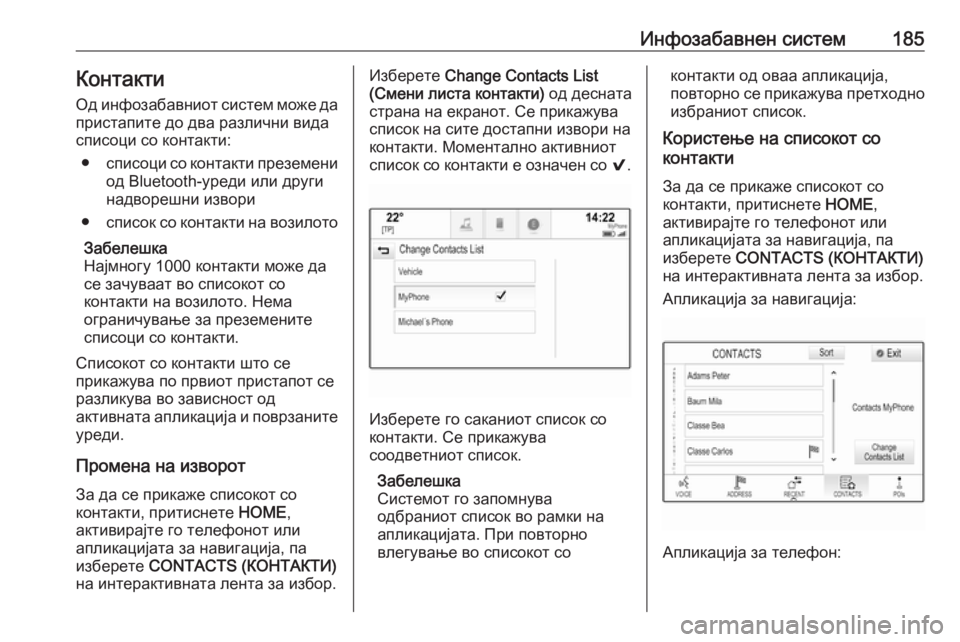
Инфозабавнен систем185Контакти
Од инфозабавниот систем може да пристапите до два различни вида
списоци со контакти:
● списоци со контакти преземени
од Bluetooth-уреди или други
надворешни извори
● список со контакти на возилото
Забелешка
Најмногу 1000 контакти може да
се зачуваат во списокот со
контакти на возилото. Нема
ограничување за преземените
списоци со контакти.
Списокот со контакти што се
прикажува по првиот пристапот се
разликува во зависност од
активната апликација и поврзаните уреди.
Промена на изворот
За да се прикаже списокот со
контакти, притиснете HOME,
активирајте го телефонот или
апликацијата за навигација, па
изберете CONTACTS (КОНТАКТИ)
на интерактивната лента за избор.Изберете Change Contacts List
(Смени листа контакти) од десната
страна на екранот. Се прикажува
список на сите достапни извори на
контакти. Моментално активниот
список со контакти е означен со 9.
Изберете го саканиот список со
контакти. Се прикажува
соодветниот список.
Забелешка
Системот го запомнува
одбраниот список во рамки на
апликацијата. При повторно
влегување во списокот со
контакти од оваа апликација,
повторно се прикажува претходно
избраниот список.
Користење на списокот со
контакти
За да се прикаже списокот со
контакти, притиснете HOME,
активирајте го телефонот или
апликацијата за навигација, па
изберете CONTACTS (КОНТАКТИ)
на интерактивната лента за избор.
Апликација за навигација:
Апликација за телефон:
Page 188 of 555
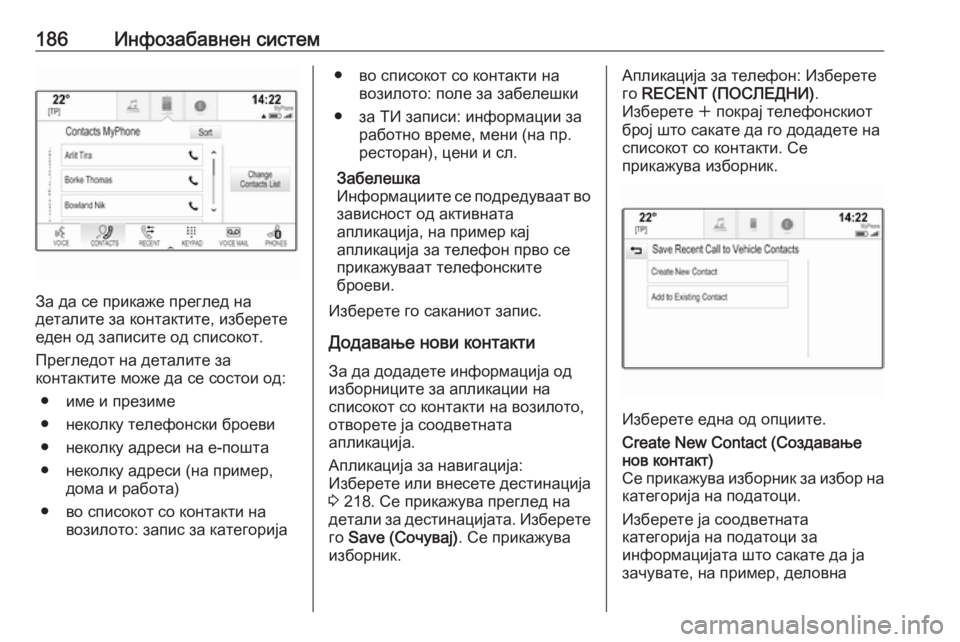
186Инфозабавнен систем
За да се прикаже преглед на
деталите за контактите, изберете
еден од записите од списокот.
Прегледот на деталите за
контактите може да се состои од:
● име и презиме
● неколку телефонски броеви
● неколку адреси на е-пошта
● неколку адреси (на пример, дома и работа)
● во списокот со контакти на возилото: запис за категорија
● во списокот со контакти на
возилото: поле за забелешки
● за ТИ записи: информации за работно време, мени (на пр.
ресторан), цени и сл.
Забелешка
Информациите се подредуваат во
зависност од активната
апликација, на пример кај
апликација за телефон прво се прикажуваат телефонските
броеви.
Изберете го саканиот запис.
Додавање нови контактиЗа да додадете информација од
изборниците за апликации на
списокот со контакти на возилото,
отворете ја соодветната
апликација.
Апликација за навигација:
Изберете или внесете дестинација
3 218. Се прикажува преглед на
детали за дестинацијата. Изберете
го Save (Сочувај) . Се прикажува
изборник.Апликација за телефон: Изберете
го RECENT (ПОСЛЕДНИ) .
Изберете w покрај телефонскиот
број што сакате да го додадете на списокот со контакти. Се
прикажува изборник.
Изберете една од опциите.
Create New Contact (Создавање
нов контакт)
Се прикажува изборник за избор на
категорија на податоци.
Изберете ја соодветната
категорија на податоци за
информацијата што сакате да ја
зачувате, на пример, деловна
Page 189 of 555
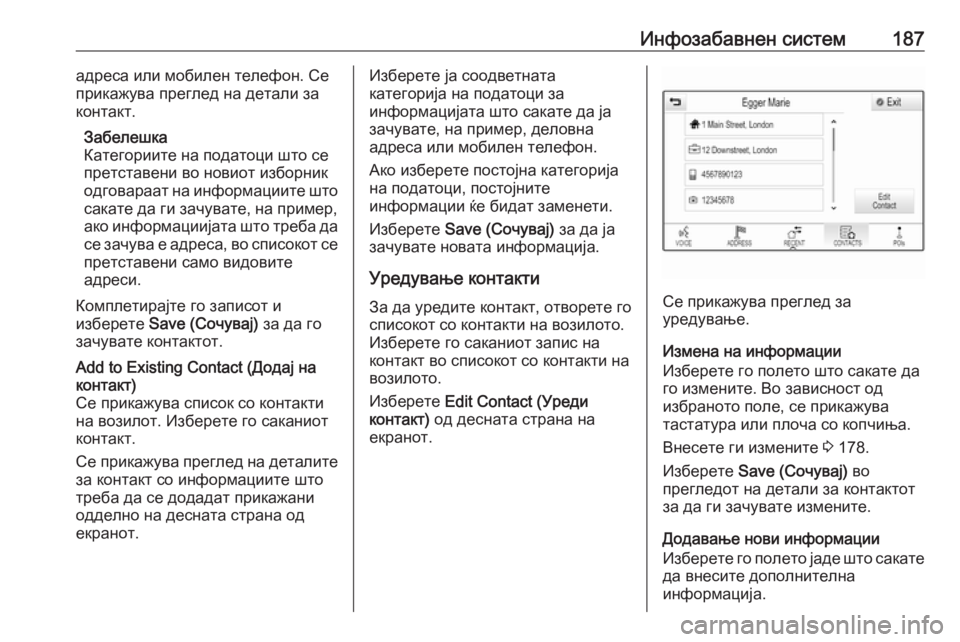
Инфозабавнен систем187адреса или мобилен телефон. Се
прикажува преглед на детали за
контакт.
Забелешка
Категориите на податоци што се
претставени во новиот изборник одговараат на информациите што
сакате да ги зачувате, на пример,
ако информациијата што треба да се зачува е адреса, во списокот се претставени само видовите
адреси.
Комплетирајте го записот и
изберете Save (Сочувај) за да го
зачувате контактот.Add to Existing Contact (Додај на
контакт)
Се прикажува список со контакти
на возилот. Изберете го саканиот
контакт.
Се прикажува преглед на деталите
за контакт со информациите што
треба да се додадат прикажани
одделно на десната страна од
екранот.Изберете ја соодветната
категорија на податоци за
информацијата што сакате да ја
зачувате, на пример, деловна
адреса или мобилен телефон.
Ако изберете постојна категорија на податоци, постојните
информации ќе бидат заменети.
Изберете Save (Сочувај) за да ја
зачувате новата информација.
Уредување контакти За да уредите контакт, отворете госписокот со контакти на возилото.
Изберете го саканиот запис на
контакт во списокот со контакти на
возилото.
Изберете Edit Contact (Уреди
контакт) од десната страна на
екранот.
Се прикажува преглед за
уредување.
Измена на информации
Изберете го полето што сакате да
го измените. Во зависност од
избраното поле, се прикажува
тастатура или плоча со копчиња.
Внесете ги измените 3 178.
Изберете Save (Сочувај) во
прегледот на детали за контактот
за да ги зачувате измените.
Додавање нови информации
Изберете го полето јаде што сакате
да внесите дополнителна
информација.
Page 190 of 555

188Инфозабавнен системДоколку сакате да креирате ново
поле за постојна категорија на
податоци, на пример, втор број на
мобилен телефон, изберете w во
соодветното поле за податоци.
Забелешка
Екранското копче w се прикажува
само ако може да се додаваат
повеќе информации на таа
категорија на податоци.
Во зависност од избраното поле, се
прикажува тастатура или плоча со
копчиња 3 178.
Внесете ги новите податоци и
изберете го екранското копче пред
полето на записот.
Изберете Save (Сочувај) во
прегледот на детали за контактот за да ги зачувате измените.
Бришење контакти
Бришење еден контакт
За да избришете еден контакт,
отворете го списокот со контакти
на возилото. Изберете го саканиот
запис на контакт во списокот со
контакти на возилото.Изберете Edit Contact (Уреди
контакт) од десната страна на
екранот.
За да го избришете записот за контактот и сите поврзани
информации, изберете Delete
(Избриши) . Се прикажува порака за
потврда.
Потврдете ја пораката. Записот е
избришан.
Бришење на целиот список со
контакти на возилото
За да го избришете целиот список
со контакти на возилото, отворете
го списокот со контакти на
возилото.
Изберете Change Contacts List
(Смени листа контакти) од десната
страна на екранот. Се прикажува
список со сите достапни извори на контакти. Моментално активниот
список со контакти е означен со 9.
Изберете до екранското копче ─ веднаш до Vehicle (Возило) . Се
прикажува порака за потврда.
Потврдете ја пораката за да го
избришете списокот.Подредување на списоците со
контакти
Стандардно, списоците се
подредени по азбучен ред по име.
Доколку името не е достапно,
подредувањето се врши по
презиме. Доколку нема име или
презиме, еден од првите внесени
знаци се применува како кретериум за подредување.
Начинот на подредување може да
се измени, ако името и презимето
се зачувани во две различни
полиња.
За да го смените редоследот на
подредување, изберете Sort
(Подреди) .
Изберете го саканиот начин на
подредување. Списокот се
подредува согласно тој начин.
Поставки на тонот Во изборникот за поставки на
тонот, може да се постават
карактеристиките на тонот. До
изборникот може да се пристапи од
секој главен изборник за аудио.